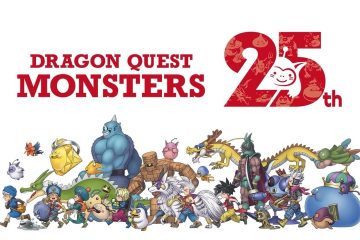Aplikacja Microsoft Photos w systemie Windows 11 to wbudowana aplikacja, która umożliwia wyświetlanie, edytowanie i udostępnianie zdjęć i filmów. To niesamowite narzędzie, które oferuje różnorodne funkcje, w tym:
Przeglądanie zdjęć i filmów: może wyświetlać Twoje zdjęcia i filmy na różne sposoby, w tym jako siatkę, listę lub pokaz slajdów. Możesz także użyć aplikacji do powiększania i pomniejszania zdjęć oraz obracania ich. Edycja zdjęć i filmów: zawiera różnorodne narzędzia do edycji, których możesz użyć do ulepszenia swoich zdjęć i filmów, w tym filtry, efekty i dostosowania jasności, kontrastu i koloru. Udostępnianie zdjęć i filmów: ułatwia udostępnianie zdjęć i filmów innym osobom. Możesz udostępniać je przez e-mail, media społecznościowe lub przesyłając je do usługi przechowywania w chmurze.
Aplikacja Microsoft Photos to świetny sposób na zarządzanie zdjęciami i filmami. Jest łatwy w użyciu i oferuje wiele funkcji, które pomogą Ci ulepszyć zdjęcia i filmy.
Domyślnie aplikacja Zdjęcia zawiera tylko foldery Obrazy, ale jeśli przechowujesz pliki multimedialne w pamięci zewnętrznej lub w sieci, możesz użyć ustawień „Foldery”, aby dodać lub usunąć dowolną lokalizację. Użytkownicy mogą nawet ukryć integracje OneDrive i iCloud Photos, jeśli nie mają tych usług lub ich nie używają.
W tym przewodniku pokażemy, jak dodawać i usuwać lokalizacje folderów w aplikacji Zdjęcia dla systemu Windows 11, a nawet ukryć integracje OneDrive i iCloud Photos, jeśli ich nie potrzebują.
Spis treści
Oto jak dodawać i usuwać folder lokalizacje w Zdjęciach w systemie Windows 11
Jak dodać lokalizację folderu do aplikacji Zdjęcia
Otwórz aplikację Zdjęcia > kliknij Foldery na lewa szyba. Kliknij przycisk „Dodaj folder”. Wybierz lokalizację folderu do uwzględnienia w aplikacjach Zdjęcia > kliknij przycisk Wybierz folder. Po zakończeniu aplikacja wyświetli pliki multimedialne ze wszystkich lokalizacji.
Jak usunąć lokalizację folderu z aplikacji Zdjęcia
Otwórz aplikację Zdjęcia > kliknij Foldery w lewym okienku. Kliknij prawym przyciskiem myszy lokalizację > wybierz opcję Usuń folder. Kliknij przycisk Usuń. Po zakończeniu folder będzie nadal dostępny na komputerze, ale jego zawartość nie będzie już dostępna w aplikacji Zdjęcia.
Jak ukryć lokalizacje usługi OneDrive lub iCloud Photos
Otwórz aplikację Zdjęcia > kliknij przycisk Ustawienia (koło zębate) na w prawym górnym rogu. W sekcji „Personalizacja” > wyłącz przełącznik „Pokaż zdjęcia iCloud”. W sekcji „Konta OneDrive” > wyłącz przełącznik „OneDrive”. Szybka uwaga: jeśli ukryjesz foldery OneDrive, folder „Pictures” zostanie usunięty, jeśli jest połączony z usługą przechowywania w chmurze na stronie ustawień „Foldery”. Po zakończeniu usługi przechowywania w chmurze nie będą już wyświetlać zdjęć i filmów w aplikacji Zdjęcia.
Czytaj więcej: